الإعلانات
Asana هي واحدة من أفضل أدوات الإنتاجية التي يمكنك استخدامها مجانًا ، وهي مثالية لمحترف مبدع يتطلع إلى إدارة جدوله الزمني. يأتي مع الكثير من خيارات التخصيص ، ولكن عندما تتعلم لأول مرة الحبال ، قد يبدو تنوعها مرعبًا.
دعونا ننغمس في ذلك. إليك كيفية إنشاء مشروع وتتبعه باستخدام Asana.
الخطوة 1: تسجيل الدخول والتعرف على
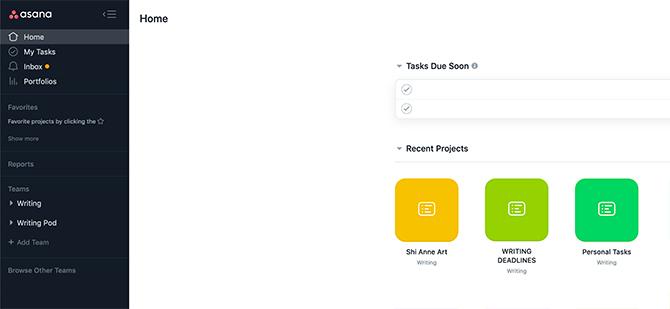
Asana قائم على الويب ، لذلك عندما تقوم بإعداد مشروعك ، ستحتاج إلى تسجيل الدخول إلى حسابك. إذا لم تكن قد قمت بالتسجيل حتى الآن ، فجرّب الحساب الأساسي المجاني أولاً وتحقق مما إذا كنت ترغب في ذلك. لمزيد من الاستخدامات المتقدمة ، فقد Asana مستويات أسعار مختلفة.
إذا حاولت إدارة مشروع مع Trello ، فقد تحدثنا عنه بالفعل كيف تقارن أسانا بـ Trello كأداة لإدارة المشاريع تريلو ضد. أسانا: أفضل أداة مجانية لإدارة المشاريع ...الاختيار بين Trello و Asana أمر صعب. نحن هنا نقارن الخطط المجانية ونساعدك على تحديد أداة إدارة المشروع الأفضل لفريقك. قراءة المزيد .
بمجرد قيامك بالتسجيل ، سترى صفحة رئيسية شبيهة بلقطة الشاشة أعلاه. على الجانب الأيسر يوجد الشريط الجانبي الخاص بك. في المركز تحت المهام المستحقة قريبا
سترى قائمة بالأشياء التي تحتاج إلى إكمالها. أسفل ذلك ، سترى الرموز لمشاريعك التي تم فتحها مؤخرًا.الخطوة 2: إنشاء مشروع جديد
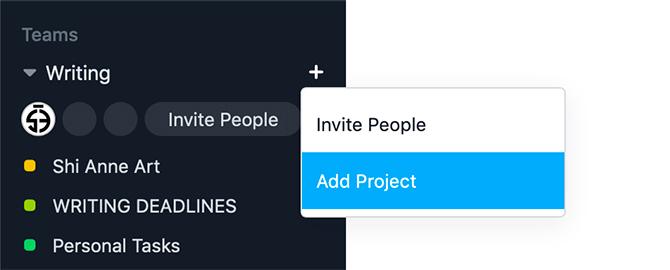
لإنشاء مشروع جديد ، انتقل إلى الشريط الجانبي الخاص بك. تحت فرق، انقر +> إضافة مشروع.
بمجرد القيام بذلك ، سيتم الترحيب بك بشاشة جديدة تمنحك قائمة بالقوالب للاختيار من بينها. دعنا نذهب مشروع فارغ. لتتبع المهام اليومية ، لن تحتاج إلى أكثر من ذلك.
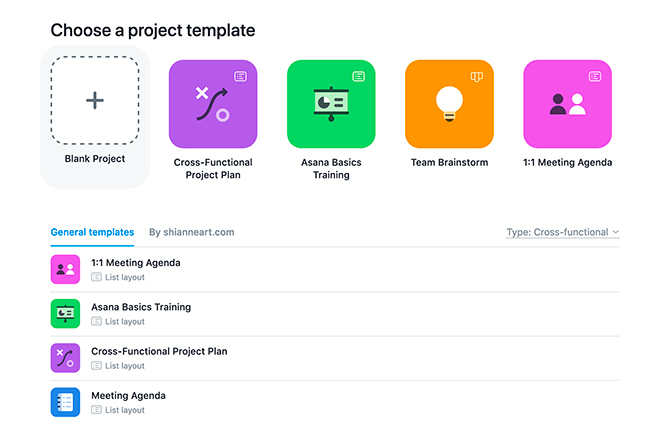
بعد النقر فوق مشروع فارغ، سيُطلب منك إضافة التفاصيل الخاصة بك. هذا هو المكان الذي ستقوم فيه بإعداد "القواعد" التي تحكم شكل مشروعك.
لأن هذا المشروع يساعدني في المهام اليومية ، سأقوم بتعيين الخصوصية إلى خاص بي. ليست هناك حاجة لأي شخص آخر لرؤيتها.
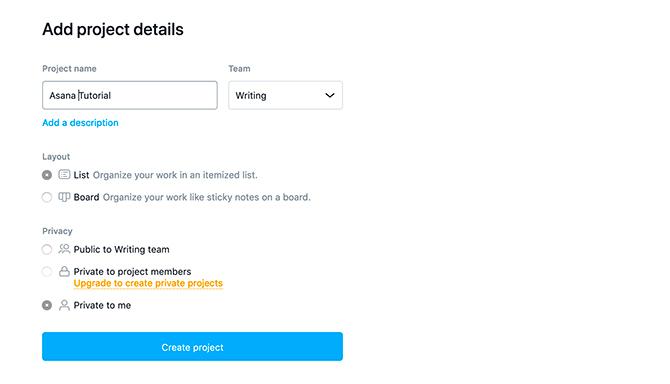
بعد ذلك ، انقر فوق إنشاء مشروع. ستقوم أسانا بإنشاء هذا المشروع ضمن فئة الفرق الخاصة بك في الشريط الجانبي.
الخطوة 3: تغيير لون المشروع الخاص بك

الآن بعد أن أنشأت مشروعك الجديد ، يمكنك تخصيص لونه. هذا يجعل من السهل رؤيته في التقويم الخاص بك.
لتخصيص لونك ، انقر على "..." بجانب اسم مشروعك. تحت قم بتعيين لون التمييز، اختر حامل.
الخطوة 4: إنشاء مهمة مكررة
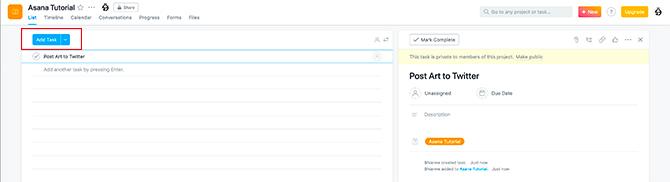
إن جمال أسانا هو أنه يمكنك إنشاء مهام متعددة بمعلمات مختلفة داخل كل مشروع.
يمكن أن تكون أي مهمة متكررة أيضًا. لإنشاء مهمة متكررة ، انقر فوق اسم مشروعك - "Asana Tutorial" - تحت فرق القسم في الشريط الجانبي. هذا يضمن أن المشروع نشط.
تحت قائمة، انقر إضافة مهمة. سيؤدي هذا إلى إضافة بطاقة مهمة تلقائيًا على الجانب الأيمن من مساحة العمل الخاصة بك. هذا هو المكان الذي ستقوم فيه بتعبئة التفاصيل الخاصة بك.
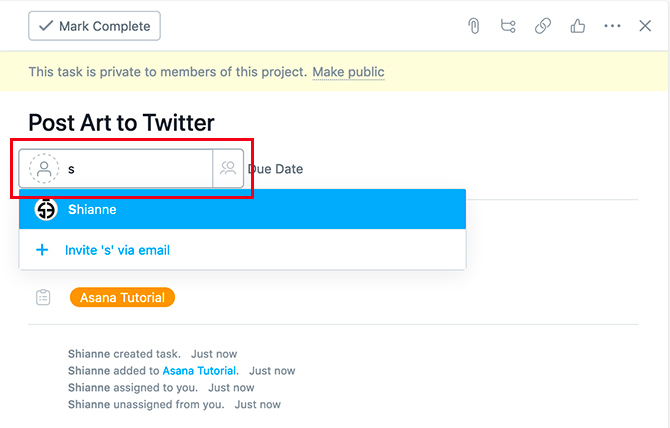
في هذا البرنامج التعليمي ، سأقول أن هذه المهمة هي نشر الفن على Twitter.
لتعيين المهمة لشخص ما ، انقر على أيقونة الشخص بجوار تاريخ الاستحقاق. اكتب اسمه. من خلال النقر على اسم المستخدم الخاص بهم ، يتم تعيين المهمة لهم.

بعد ذلك ، دعونا نعطي هذه المهمة موعدًا نهائيًا. للقيام بذلك انقر على تاريخ الاستحقاق أيقونة. يؤدي ذلك إلى إظهار التقويم وقائمة التواريخ التي يمكنك الاختيار من بينها.
لهذه المهمة ، سأحدد الموعد النهائي ليوم 24 مارس. ولكنني أريد أيضًا أن أجعل هذه المهمة تتكرر مرة في اليوم بمجرد انتهائي من إنشائها.
لتشغيل التكرار ، انقر فوق اضبط على التكرار. سيؤدي ذلك إلى ظهور قائمة منسدلة منبثقة ، حيث يمكنك اختيار فترات يومية أو دورية أو أسبوعية أو شهرية أو سنوية.
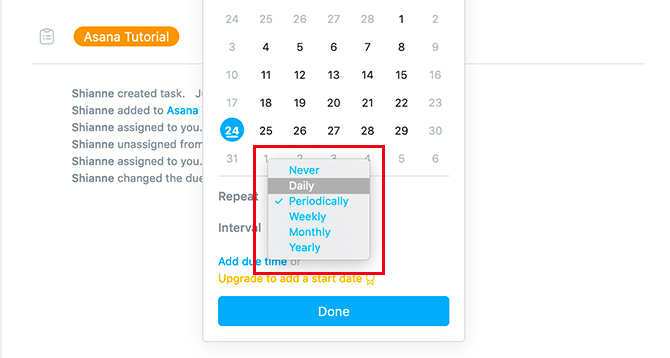
يمكنك أيضًا النقر فوق أضف وقت التسليم الحصول على المهمة المستحقة في وقت معين كل يوم. في هذا البرنامج التعليمي ، سأكتب الساعة 11:00 صباحًا.

بعد الانتهاء ، انقر فوق منجز. سترى مهمتك الجديدة تنبثق باسمها وتاريخ الاستحقاق ومن تم تعيينها في قائمة.
قال ذلك - ماذا لو كنت تريد إنشاء مهمة لمشروع أكثر تعقيدًا؟ ماذا لو كان لهذه المهمة تاريخ انتهاء صعب ، أو إذا كانت هناك خطوات متعددة تحتاج إلى إكمالها؟
الخطوة 5: إنشاء مهمة باستخدام المهام الفرعية
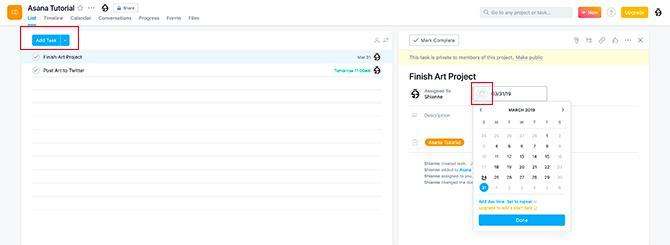
لإنشاء مهمة بتاريخ انتهاء صعب ، اتبع نفس العملية التي حددناها الخطوة 4.
انقر فوق إضافة مهمة، املأ العنوان ، المحال إليه وتاريخ الاستحقاق ، ولكن عندما تصل إلى تاريخ الاستحقاق لا تنقر اضبط على التكرار. ليس هناك حاجة.
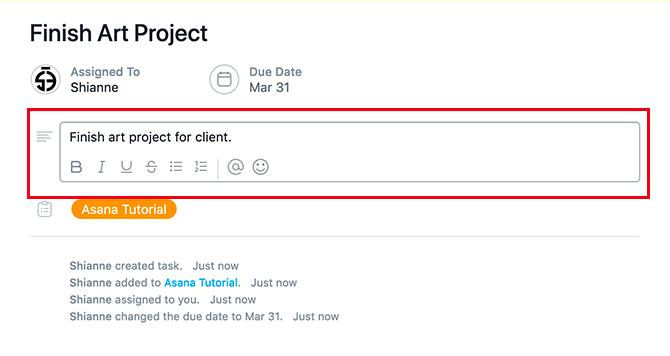
تحت قسم العنوان ، سترى مربع نص يقول وصف. بالنقر فوق هذا المربع ، يمكنك ملء المعلومات الخاصة بمشروعك: من هو العميل ، أو ما يحتاجه ، أو أي أفكار تريد تضمينها في التصميم الخاص بك.
كل هذه التفاصيل جنبًا إلى جنب قد تتعقد. إذا كانت مهمتك تتطلب خطوات متعددة للانتهاء ، يمكنك إضافة مهام فرعية لتتبعها.
لإنشاء مهمة فرعية ، انقر فوق رمزها أعلى بطاقة المهام الخاصة بك ، كما هو موضح هنا باللون الأحمر.

سيؤدي هذا تلقائيًا إلى إنشاء مهمة فرعية لك. مثل المهمة الأصلية ، يمكنك تسميتها ، أو إعطاؤها تاريخ استحقاق ، أو تعيينها لشخص آخر.
إذا تم تعيين المهمة الرئيسية على "خاصة" ، فسوف يتعين تعيين المهمة الفرعية لك. لتعيين المهمة بسرعة ، انقر فوق رمز الشخص ، ثم انقر فوق تعيين لي.
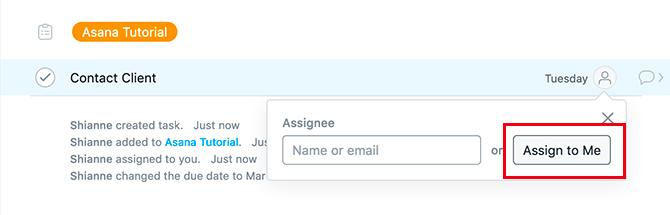
الآن بعد أن أنشأت مهمة فرعية واحدة ، يمكنك إنشاء مهام فرعية إضافية داخل بطاقة المهام الخاصة بك.
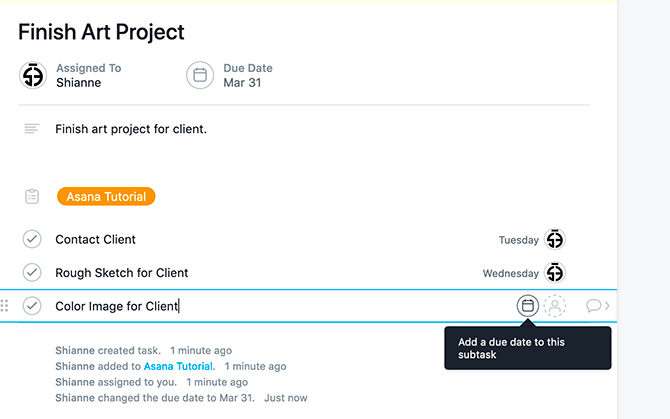
يمكنك أيضًا إعادة ترتيب المهام الفرعية عن طريق النقر عليها وسحبها باستخدام النقاط الست الموجودة على الجانب الأيسر من كل علامة اختيار. هذا مفيد إذا قمت بإنشاء المهام الفرعية الخاصة بك خارج الترتيب.
الخطوة 6: إضافة العلامات

بمجرد إنشاء المهام الفرعية الخاصة بك ، قد ترغب في وضع علامة على هذا المشروع حتى يسهل عليك العثور عليه. لوضع علامة عليه ، اضغط على Tab + T لإظهار مربع العلامة الخاصة بك. سيظهر هذا المربع فوق المهام الفرعية الخاصة بك.
سأضع علامة على "دروس" هذا المشروع ، ولكن كما ترون ، ليس لدي علامة لذلك حتى الآن. لإنشاء واحدة ، انقر فوق المربع الأزرق الذي يقول علامة جديدة. سوف Asana تولدها لك.
الخطوة 7: إتمام مهمة
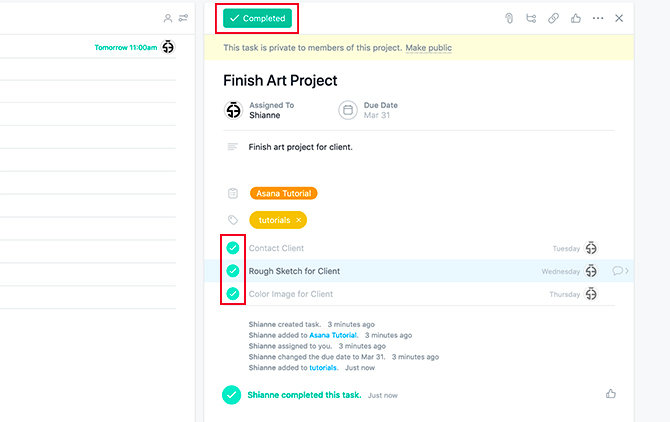
والآن بعد أن انتهينا من إعداد المهام المتكررة والمهام لمرة واحدة ، ليس هناك الكثير للقيام به بخلاف "إكمال" المهام.
عند الانتهاء من مهمة أو مهمة فرعية ، انقر فوق علامات الاختيار بجوار العنصر. سيتحول لونه إلى اللون الأخضر بمجرد الانتهاء.
الخطوة 8: حذف مهمة
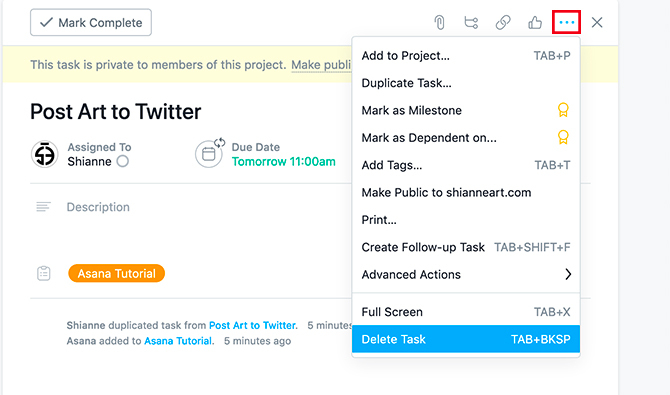
ماذا لو كنت تريد حذف مهمة لم تعد نشطة؟ انقر على النقاط الثلاث في الزاوية العلوية اليمنى من مهمتك وحدد حذف المهمة.
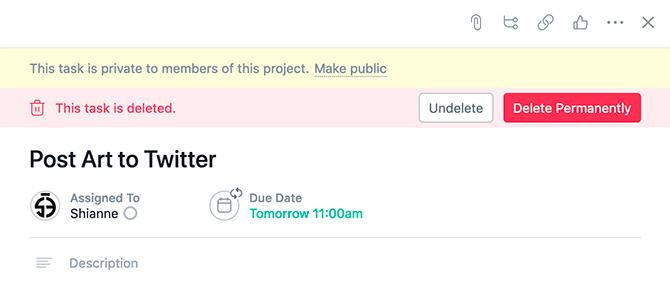
بمجرد القيام بذلك ، سيطالبك Asana: هل تريد التراجع عن الإجراء الأخير ، أو التخلص من المهمة إلى الأبد؟ إذا كنت متأكدًا من أنك لست بحاجة إلى المهمة مرة أخرى ، فانقر الحذف بشكل نهائي وسيقوم أسانا بمسحه.
استخدم أسانا لتنظيم حياتك
كما ترى ، يمكن أن تتم قدرة Asana على إدارة مشاريعك الإبداعية - وتخصيصها - من خلال بضع خطوات بسيطة.
إنها ليست الأداة الوحيدة التي يمكنها مساعدتك في وقتك ومشاريعك ، وإذا كنت تبحث عن مزيد من المعلومات ، فلدينا تجربة رائعة قائمة أدوات إدارة المشاريع المجانية أفضل أداة مجانية لإدارة المشاريع لكلا تحتاج إلى Microsoft Project لإدارة مشروع. ولكن ما هي أداة إدارة المشاريع المجانية المناسبة لك؟ استخدم هذه الأسئلة الاستراتيجية للاختيار. قراءة المزيد لك.
شيان كاتبة مستقلة ورسامة ثنائية الأبعاد حاصلة على درجة البكالوريوس في التصميم. تحب Star Wars والقهوة وكل الأشياء الإبداعية ، وتأتي من خلفية في البث.
